
Prema zadanim postavkama Kaspersky Anti-Virus skenira sve objekte koji odgovaraju vrsti čekova. Ponekad ga korisnici ne odgovaraju. Dakle, ako računalo sadrži datoteke koje definitivno nisu zaražene, možete ih dodati i na popis iznimki, nakon čega će se zanemariti sa svakom čekom. Isto vrijedi i za softver, pogotovo ako je usmjeren na interakciju s igarima i drugim programima. Razmotrite kako se to radi, ali važno je ne zaboraviti da dodavanje iznimke čini računalo osjetljivijim na invaziju virusa, jer ne postoji 100% jamstvo da su te datoteke sigurne.
Dodavanje datoteka u iznimke
- Prije izrade popisa iznimki, idite na glavni programski prozor (može se pokrenuti naljepnicom u ladici sustava) i otići na "Postavke".
- Idemo u odjeljak "Opcionalno" i odaberite stavku "Prijetnje i iznimke".
- Kliknite "Postavite iznimke."
- U prozoru koji se pojavljuje, koji bi prema zadanim postavkama trebao biti prazan, pritisnite gumb "Dodaj".
- Zatim odaberite datoteku ili mapu koju vas zanima. Ako želite, možete dodati cijeli disk. Odabrali smo koji će element zaštite ignorirati iznimku.
- Kliknite "Dodaj", nakon čega će se pojaviti nova iznimka na popisu. Ako trebate dodati još jednu ili više, ponavljamo gore opisane radnje.

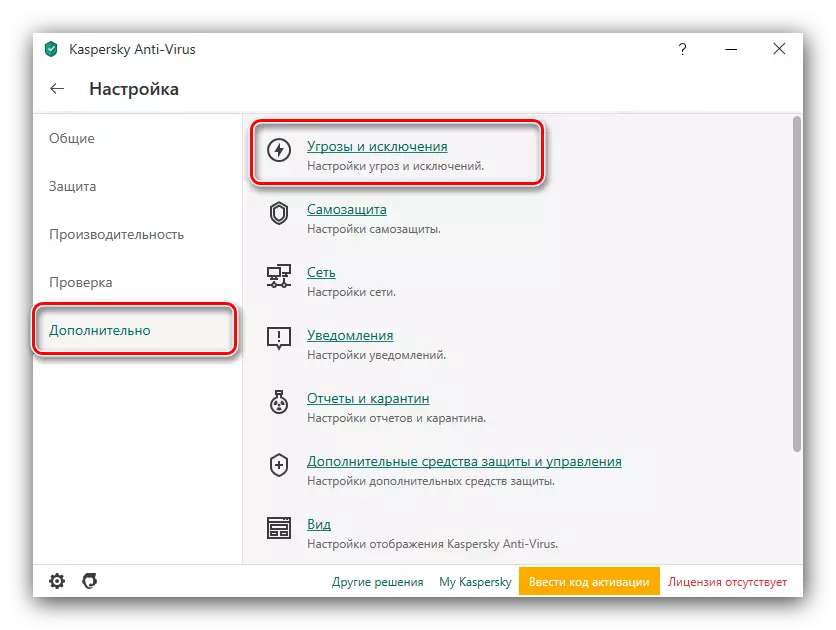
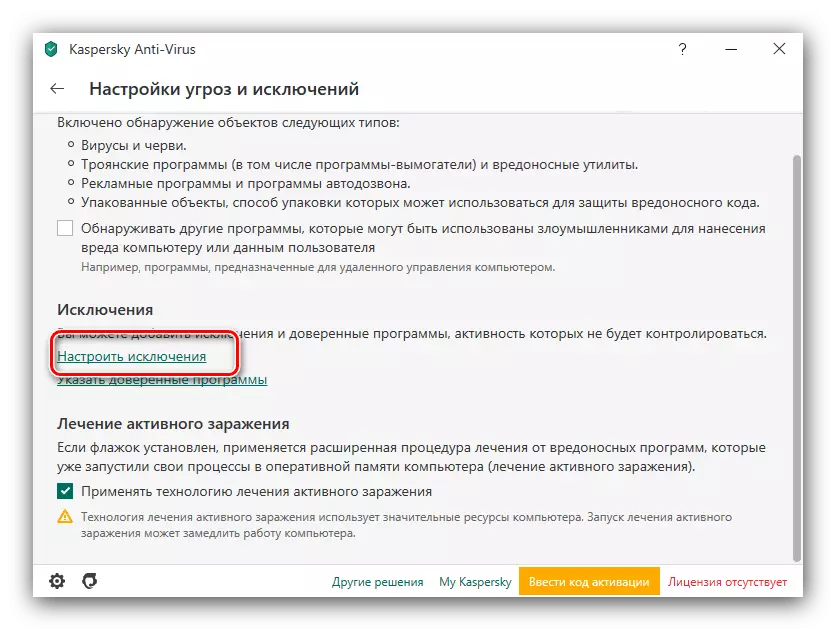
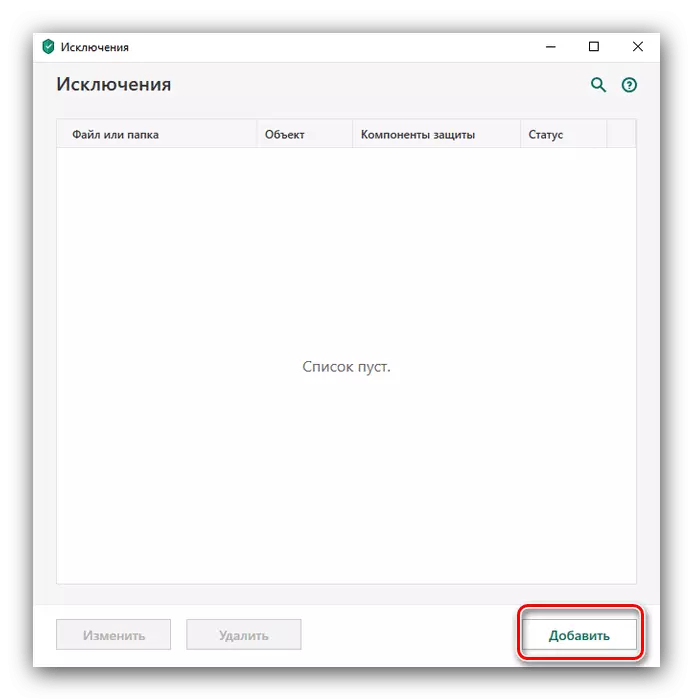
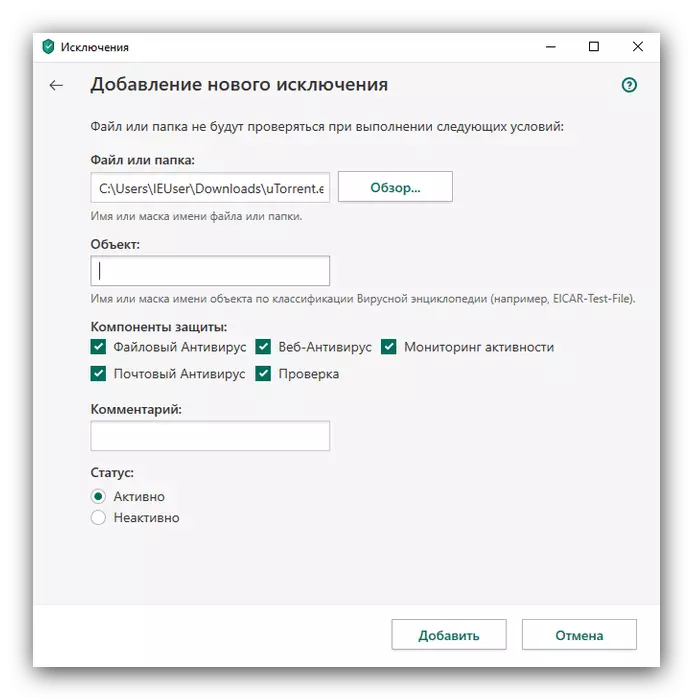

Tako je lako učinjeno. Dodavanje iznimki štedi vrijeme prilikom provjere, ali povećava rizik od prodiranja virusa na računalo iu operacijskom sustavu, pa budite oprezni i učinite to samo s svjesno sigurnim datotekama i softverskim komponentama.
